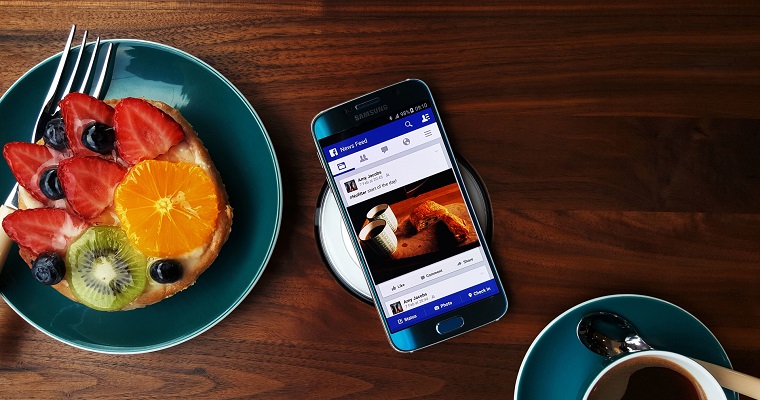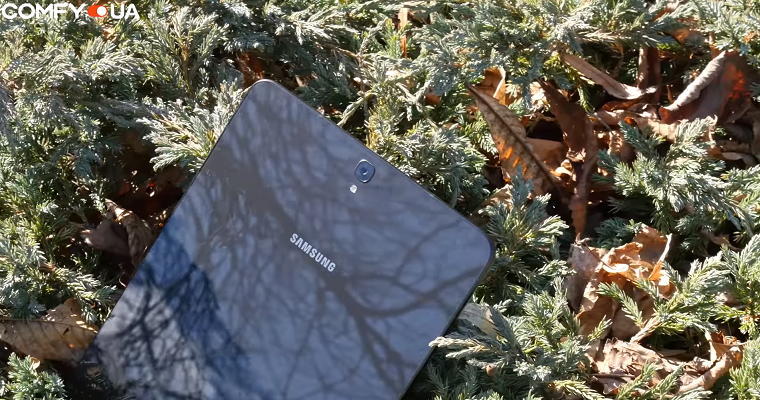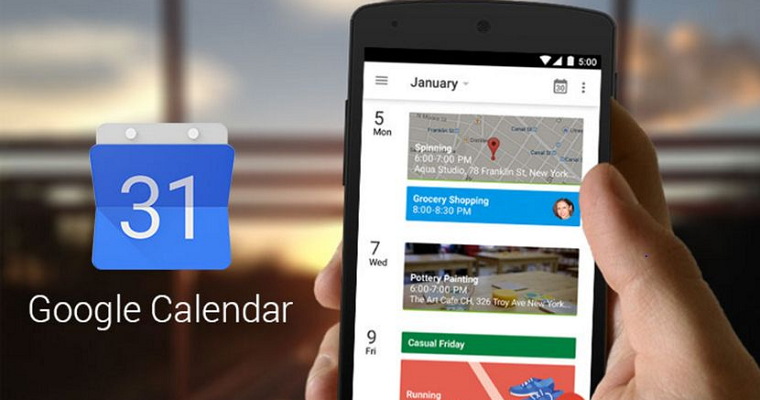- Главная
- Советы и помощь
- Как настроить смартфон и планшет самостоятельно
Как настроить смартфон и планшет самостоятельно
После покупки нового гаджета, будь то смартфон или планшет, в обязательном порядке необходимо произвести его грамотную настройку.

Системний блок QUBE QB i7 14700KF RTX 4080 SUPER 16GB W1 6410 (i714700KFRTX4080S16GBW16410)
+1129 ₴ на бонусный рахунокОформив покупку желанного гаджета, чаще всего, мы стремимся в первую очередь сразу же начать его использование, согласно своим интересам. Неискушённый премудростями всевозможных современных смартфонов и планшетов пользователь крайне удивится, что перед первым использованием он должен будет ввести базовые настройки в своё новое устройство, дабы оно «ожило» и приобрело хоть какой-то функционал. Порой подобная процедура проходит гладко, но менее опытные пользователи очень часто тратят на неё немало нервов и времени.
Подписывайтесь на наш Telegram — канал
Содержание:
- Включаем смартфон впервые
- Настраиваем смартфон и планшет под себя
- И всё-таки лучше довериться специалисту…

Следующим разочарованием становится то, что даже после того, как на экране смартфона появился рабочий стол, функционал смартфона будет несколько ограничен. Всё дело в том, что в стартовый набор приложений, установленных от производителя, входит лишь ограниченное число программ, большинство из которых может нам никогда не пригодиться. Таким образом, нам необходимо устанавливать те, которые нам будут необходимы. А такая процедура отнимает ещё больше времени и сил, чем первый запуск гаджета, ведь кроме того, что нам необходимо установить необходимые приложения, нам их необходимо ещё и найти.

Удобнее всего доверить свой смартфон или планшет специалисту, который проведёт профессиональные манипуляции с гаджетом существенно быстрее и полезнее, нежели мы сделаем это своими неопытными руками. И, наверняка, мы сможем получить от него какую-то гарантию на выполненные работы. Подобную услугу обычно предлагают в магазинах и супермаркетах непосредственно сразу же в момент покупки гаджета. Однако то ли продавцы бывают не столь убедительны, то ли покупатели отказываются доверять свою технику чужим рукам, принимая решение произвести настройку самостоятельно. Поэтому давайте посмотрим, с чем же нам придётся столкнуться, если мы решим настроить свой новый смартфон или планшет самостоятельно.
Включаем смартфон впервые
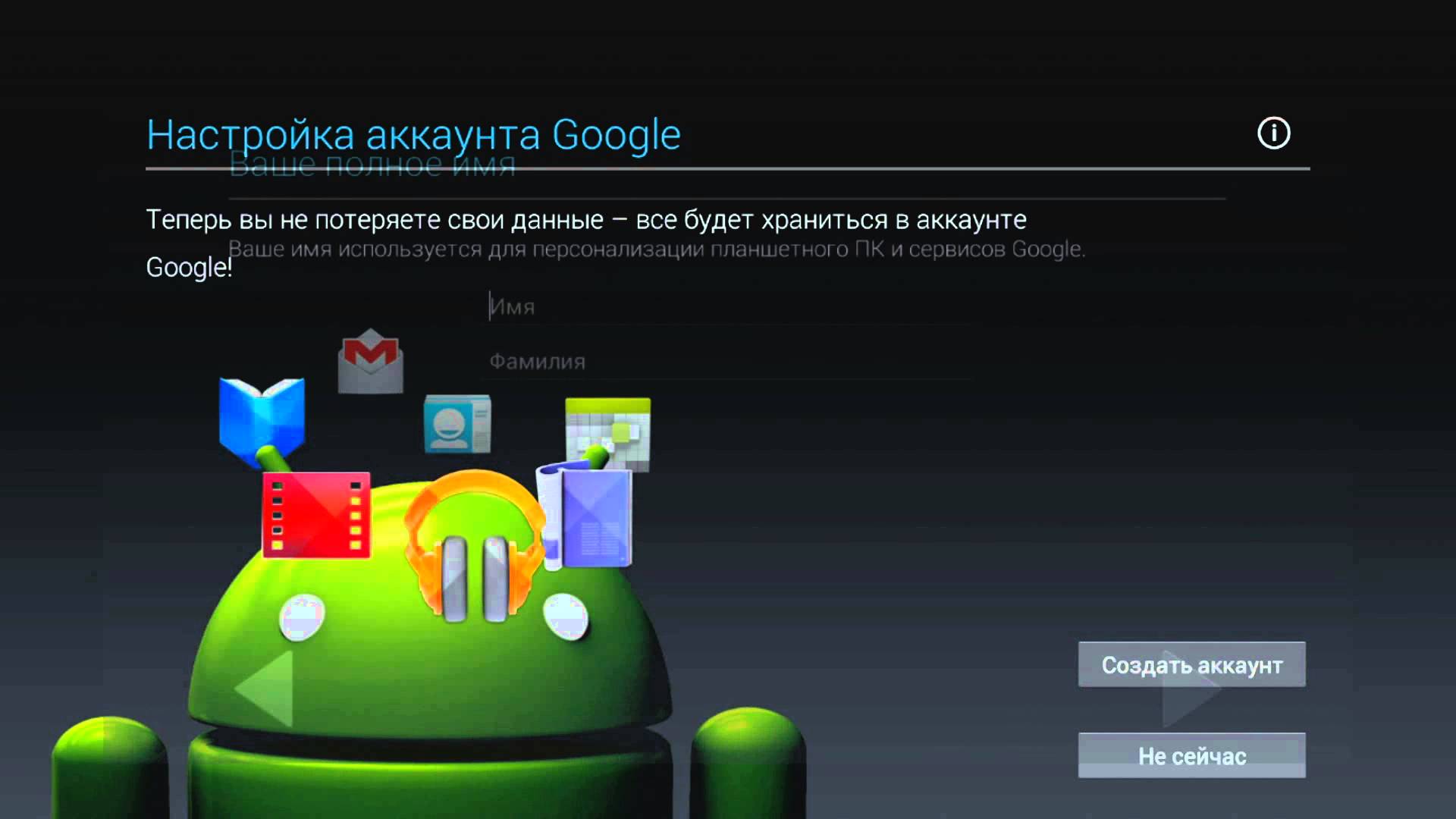
Ни для кого не секрет, что большинство современных смартфонов и планшетов работают под управлением ОС Android. Подобная популярность обусловлена хорошим функционалом операционной системы и гибкостью её настроек. Тем не менее, такой функционал и гибкость настроек приводит и к тому, что Android, для полноты своей работы и функциональности, требует определённых манипуляций с этими самыми настройками.
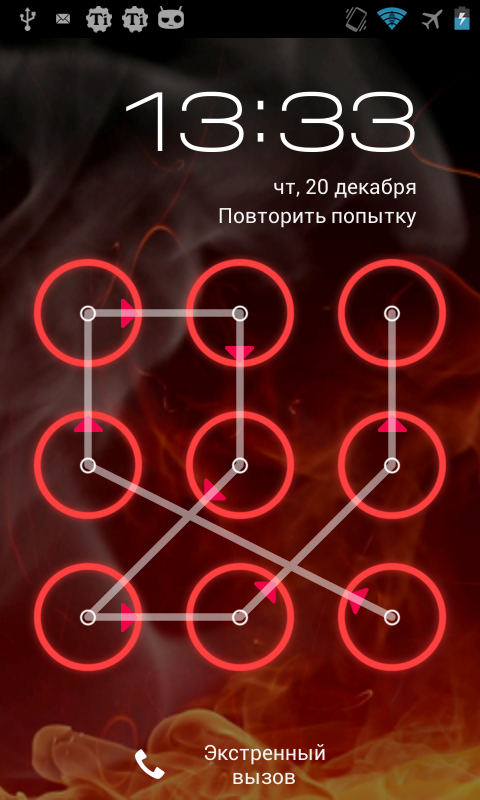
Мы с Вами привыкли к тому, что для того, чтобы включить смартфон или планшет достаточно лишь нажать на кнопку включения и разблокировать экран проведя по нём пальцем или вводом пароля. Но вот самый первый запуск гаджета несколько отличается от того, к которому мы уже привыкли и приспособились. Всё дело в том, что изначально мы должны будем ввести базовые настройки для работы смартфона и планшета. Эта процедура единоразовая и при последующих включениях устройства не повторится, поэтому к ней лучше отнестись серьёзно.
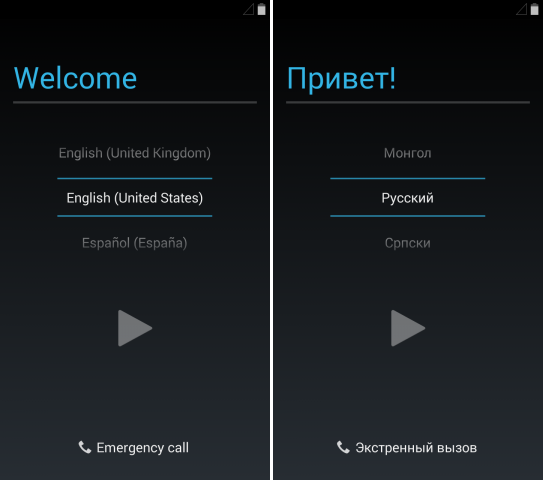
Для того чтобы настроить смартфон на этапе первого запуска не обязательно иметь огромный опыт в сфере IT-технологий и быть в тренде всего новейшего софта. Всё дело в том, что наш смартфон и планшет должен знать, как ему взаимодействовать с пользователем и на каком языке. Таким образом, он попросит нас определиться с языком, на котором собственно и будет работать гаджет, и указать страну, в которой мы находимся. Далее нам предложат подключиться к доступной сети wi-fi, что желательно сделать сразу, ведь в дальнейшем нам всё равно необходимо будет это сделать. Подключившись к сети wi-fi сразу, смартфон в дальнейшем при обнаружении этой сети будет автоматически к ней подключаться самостоятельно.
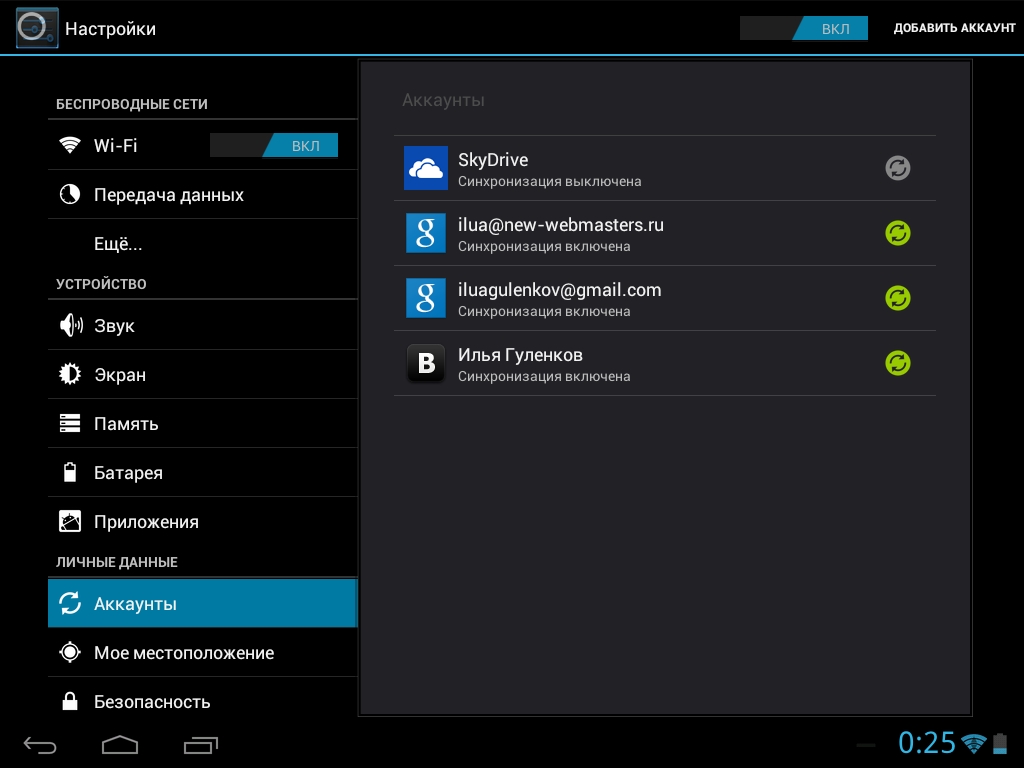
Так как ОС Android имеет непосредственное отношение к Google, уже на начальных этапах нам предложат подключиться к аккаунту этой системы. Мы можем пропустить этот шаг либо подключиться. Мы рекомендуем произвести подключение сразу, так как огромная доля функционала операционной системы связана с аккаунтами Google и, скорее всего, не подключившись к аккаунту Google сразу, нам всё равно необходимо будет сделать это в дальнейшем.
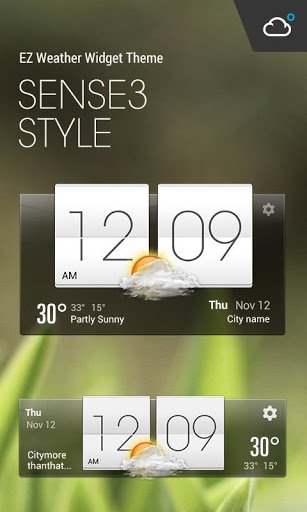
Перед запуском Android так же уточнит у нас текущую дату и время. Установив правильное время, удобнее всего будет активировать функцию автоматической синхронизации времени через Интернет. Таким образом, время, которое демонстрирует наш гаджет, будет всегда точным. На последних этапах настроек нам будет предложено активировать или деактивировать использование геоданных. Чаще всего активация подобной функции не нужна и её лучше отключить, так как она будет расходовать лишние мАч нашего смартфона. Так же на завершающих стадиях нам предложат защитить наши данные на смартфоне и планшете посредством активации пин-кода графического или числового. В том случае, если наш гаджет обладает сканером отпечатков пальцев, то мы сможем заблокировать наше устройство и таким образом.
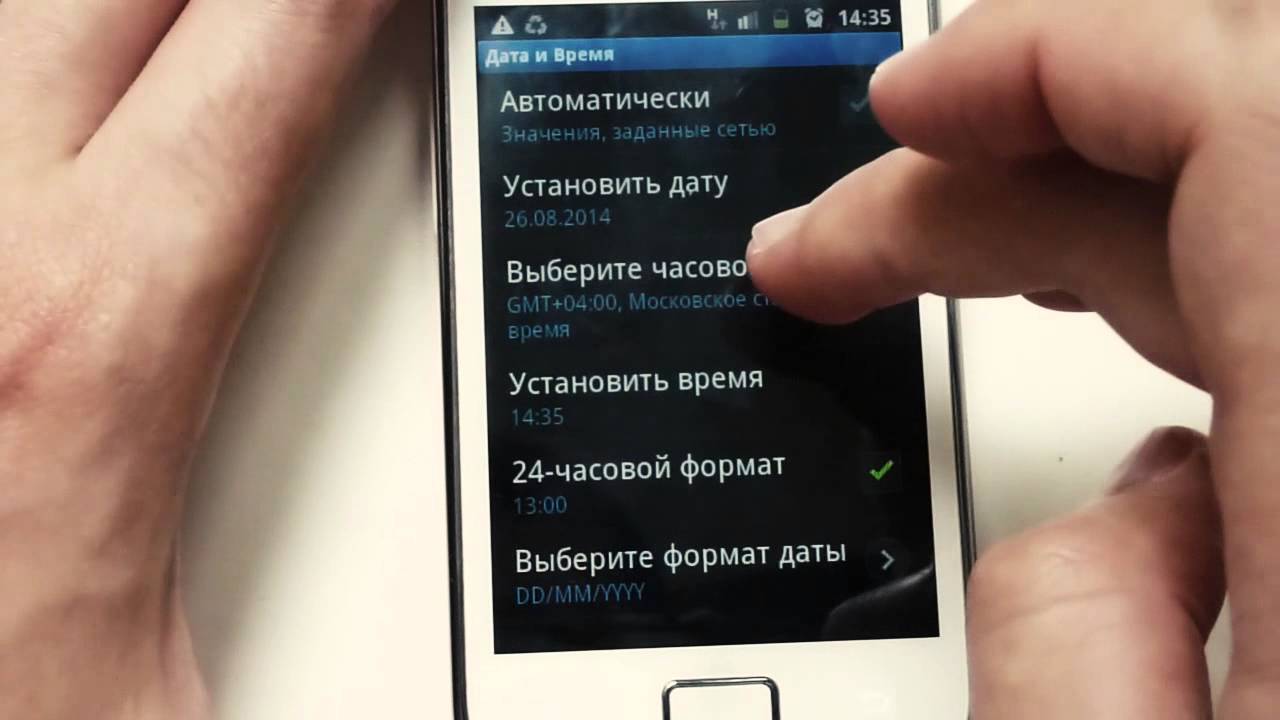
Стоит помнить, что настройки, которые мы вводим на этапе запуска смартфона и планшета не являются окончательными. Если перед нами станет вопрос об их изменении, мы всегда сможем сделать это с помощью панели настроек нашего устройства.
Настраиваем смартфон и планшет под себя
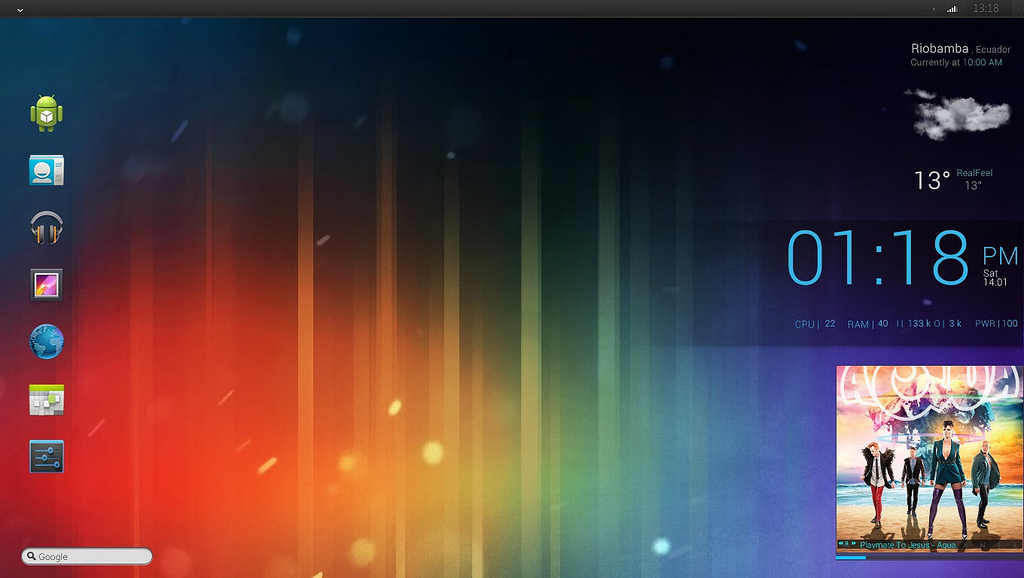
Закончив, наконец-то, с первым запуском и вводом стартовых настроек, мы видим перед собой рабочий стол ОС Android в том виде, в котором нам решил представить его производитель смартфона. Многие производители облачают Android в собственный индивидуальный вид, так называемые оболочки, которые чаще всего отличаются друг от друга, тем не менее, сути функционала и основ работы системы это не меняет. Хотя известны и те случаи, когда некоторые производители устанавливают на свои гаджеты чистейший Android без каких-либо надстроек и установленных приложений. Это называется стоковый Android.
Как бы то ни было, мы запустили свой гаджет и видим перед собой рабочий стол. Очень часто случается так, что нам не нравится то, что мы видим, и мы хотим изменить это. Сделать это достаточно просто, необходимо лишь коснуться пальцем экрана в том месте, где нет каких-либо значков. Удерживая прикосновение на протяжении трёх секунд, мы увидим перед собой панель настроек, где мы сможем установить понравившиеся нам обои на рабочий стол, заставку экрана блокировки, различные встроенные виджеты и настроить навигацию и анимацию рабочих столов. Так же в данном меню мы сможем добавить рабочие столы или удалить ненужные.

Не забывайте, что смартфон является в первую очередь средством связи и нам предстоит принимать с его помощью звонки. Порой подобный функционал присутствует и в планшетах. Поэтому, нам стоит обратить внимание на то, как наш гаджет будет сообщать нам о входящих звонках и сообщениях. Другими словами нам необходимо настроить рингтоны, ведь те стандартные мелодии, которые установлены на большинстве смартфонов, не всегда мелодичны и приятны нашему восприятию. Для того чтобы изменить звук рингтона, нам необходимо войти в меню настроек и найти там пункт «Профили звука». В данном разделе мы сможем настроить не только воспроизводимую мелодию во время входящего звонка или сообщения, но и комфортный уровень их громкости.
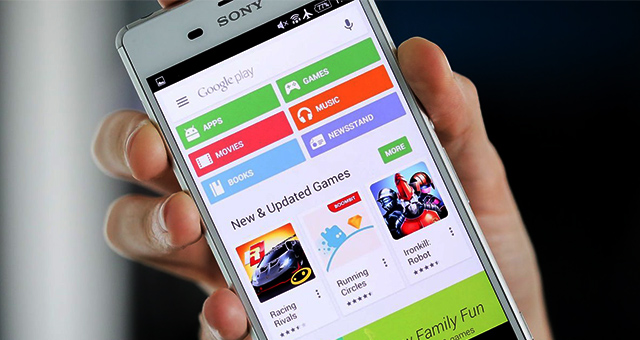
Теперь же самое время перейти к установке необходимых нам программ, которые мы планируем использовать на нашем смартфоне и планшете. Однако перед тем как устанавливать нужные приложения, мы рекомендуем проверить наличие текущих обновлений. Для этого в панели настроек найдите пункт «Обновление системы» и нажмите на клавишу «Проверка обновлений». Если такие обновления будут, то их лучше установить, если же нет, то переходим к установке программ.
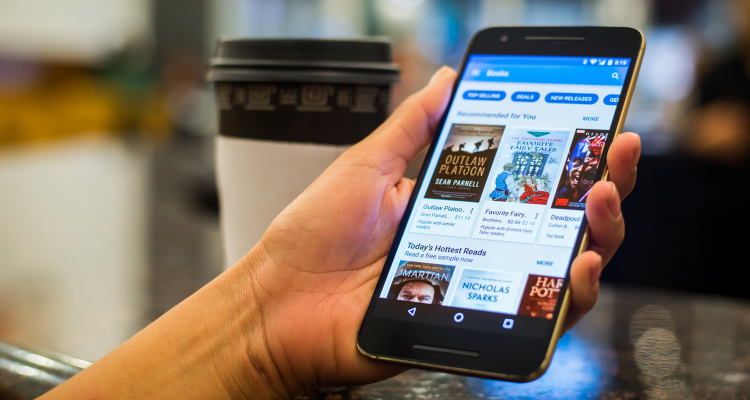
На данном этапе мы вспоминаем об аккаунте Google, ведь поиск и установка необходимых программ чаще всего происходит через Google Play. Это самый настоящий Клондайк программного обеспечения как платного, так и бесплатного. Наибольшим плюсом Google Play является то, что мы не найдём здесь вирусных приложений, ведь все они проверены на безопасность. В том случае, если Вы последовали нашему совету и активировали аккаунт Google на этапе первого запуска, то уже сразу мы можем перейти к установке программ. Конечно же «арсенал» приложений, который устанавливается на смартфон и планшет достаточно индивидуален и каждый пользователь сам для себя определяет список актуальных для него программ и постепенно пополняет его по мере необходимости, но есть те приложения, которые мы можем рекомендовать абсолютно каждому.
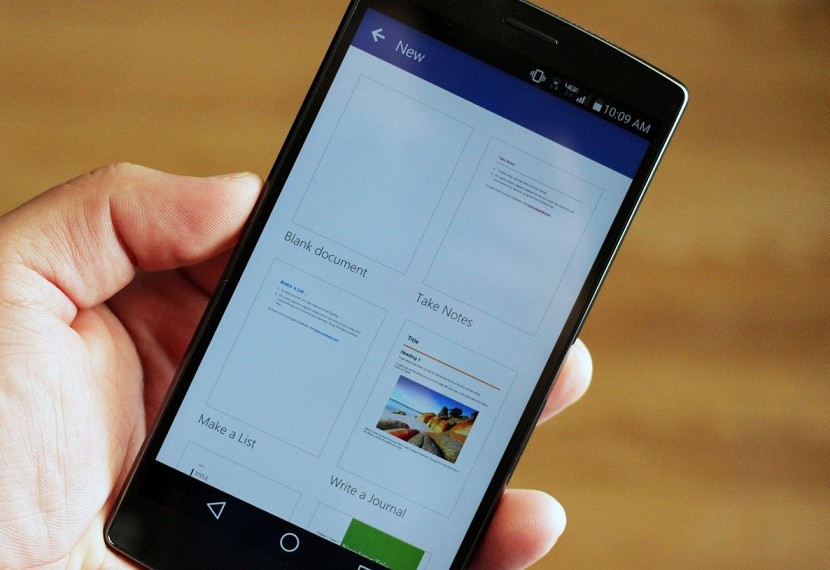
Для начала установим мессенджер, который чаще всего используем. Если же Вы ещё не определились с тем месенджером, который Вам больше по душе, то со всей смелостью рекомендуем Вам самые популярные на сегодня viber или skype. Кроме этого нам, скорее всего, понадобится приложение для он-лайн контроля наших финансов, чаще всего такой программой оказывается Приват24 либо его аналоги, которые нам предлагают наши банки. Не забываем так же и об установке браузера, ведь тот которым «комплектуется» в стандарте Android далеко не всегда может удовлетворить нас своими возможностями. Полезным так же может стать приложение для просмотра текущей погоды на улице, которое оповестит нас даже об осадках, и нам не нужно будет выглядывать в окно.
И всё-таки лучше довериться специалисту…

Мы рассмотрели наиболее простые настройки, которые мы можем провести в домашних условиях без специальной подготовки и лишних финансовых затрат. Тем не менее, настройка ОС Android может проводиться более тонко и глубоко, что сделает дальнейшее функционирование нашего смартфона и планшета максимально оптимизированным и полезным. Доверяя свою технику профессионалу, мы, в итоге, получаем уже готовую технику без затрат времени и усилий на поиск необходимого программного обеспечения или просто нужного пункта в панели настроек гаджета. Стоит так же отметить, что порой долгие самостоятельные попытки настроить смартфон оказываются неудачными, что приносит немало негативных эмоций и впечатлений.
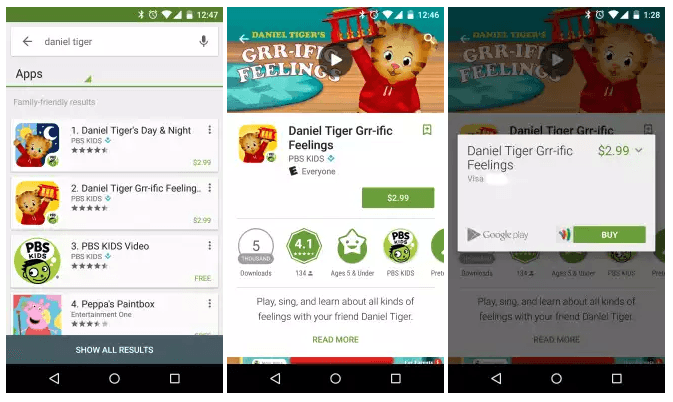
Так же стоит отметить и то, что чаще всего в пакет настроек, которые нам устанавливает IT-инженер, входят те программы, которые в Google Play либо платные, либо и вовсе отсутствуют. А устанавливая программное обеспечение на наш гаджет, специалист способен настроить его на самые оптимальные режимы, которые не будут производить ненужную нагрузку на наш смартфон и планшет.

Помните, что кроме программной настройки гаджета, порой требуется ещё и защитить его экран плёнкой или специальным дополнительным стеклом. Наклейка этих дополнительных аксессуаров требует определённых навыков, которыми обычно обладают те самые IT-инженеры, находящиеся в магазине. Они же помогут нам и в подгонке размеров старой сим-карты до необходимых, чтобы установить её в новый смартфон. Большинство пользователей, не обладают подобными навыками и прибегают к услугам специалистов в данной отрасли, поэтому наш блог настоятельно рекомендует не экспериментировать над новой техникой, а доверить её настройку настоящим профессионалам, что, на самом деле, будет в Ваших интересах.
Читайте также: